¿Qué es BIOS? BIOS en sí mismo significa Basic Input Output System y es un tipo de firmware que está presente integrado en el hardware, utilizado para el proceso de arranque de la computadora. El componente BIOS es muy importante para la computadora, porque sin él es imposible que el sistema operativo funcione.
¿Por qué necesitamos saber la versión del BIOS? Si desea actualizar el BIOS, por supuesto, primero debe conocer la versión del BIOS que está utilizando actualmente. Y si ya conoce la versión actual del BIOS, puede encontrar fácilmente la última versión del BIOS en el sitio web del fabricante de la placa base.
Y si te preguntas, ¿por qué debería actualizar la versión del BIOS? Porque cuando su computadora no puede detectar el nuevo hardware, podría ser que el BIOS no admita ese hardware. Entonces, ¿cómo averiguar la versión del BIOS? Vamos, mira la siguiente explicación.
Cómo averiguar la versión del BIOS sin ingresar al BIOS
#1 Uso de la información del sistema
Herramienta de información del sistema o MSINFO32 que está disponible en línea incorporado en Windows también puede mostrar el BIOS.
1. Para abrir esta herramienta, escriba Winkey+R en tu teclado para que se abra Ejecutar Windows, luego escriba msinfo32 en la columna proporcionada. También puede buscar información del sistema en el campo de búsqueda. Mira la imagen de abajo.
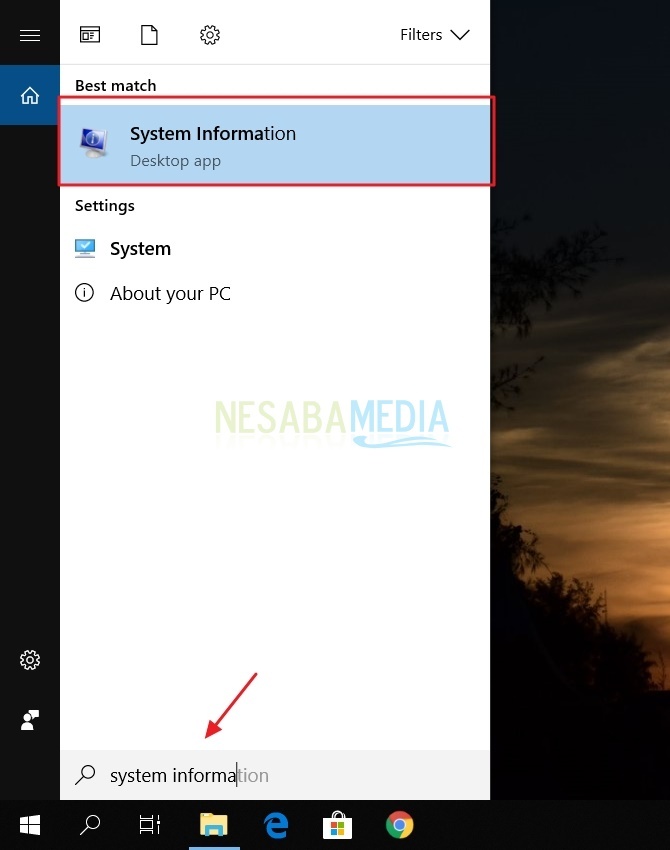
2. A continuación, aparecerá un nuevo cuadro de diálogo. Puede ver la versión del BIOS en el Versión/fecha del BIOS.
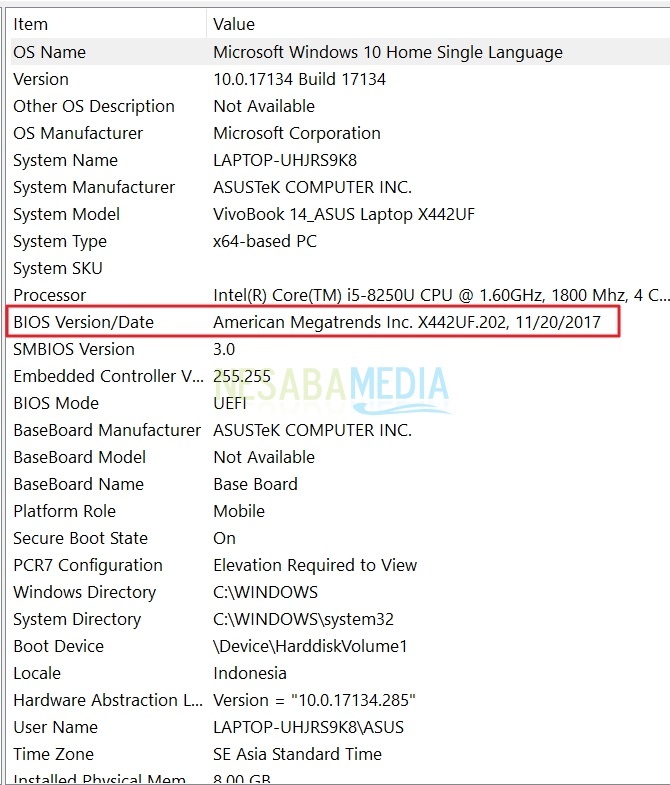
#2 Usando el Editor del Registro
1. Puedes abrir Editor de registro escribiendo Winkey+R en su teclado, luego escriba regeditar en la columna proporcionada. No olvides hacer clic OK o ingresar. Para ver cómo abrir otro editor de registro, puede ver aquí.
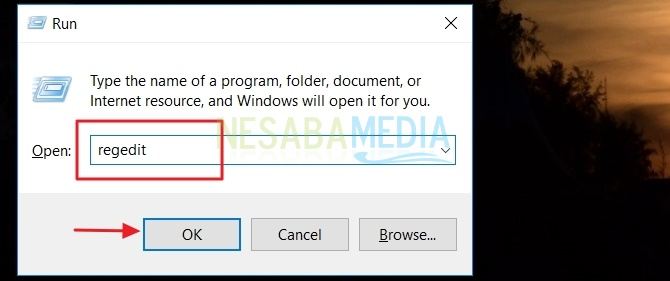
2. Después de que aparezca el cuadro de diálogo Editor del Registro, escriba el comando HKEY_LOCAL_MACHINEHARDWAREDESCRIPCIÓNSistema en la columna de búsqueda. Luego, haga clic en entrar. Mira la imagen de abajo.
3. Ahora, será dirigido a otro cuadro de diálogo. Mira la imagen de abajo. Puede ver la versión del BIOS en la sección SystemBiosVersion.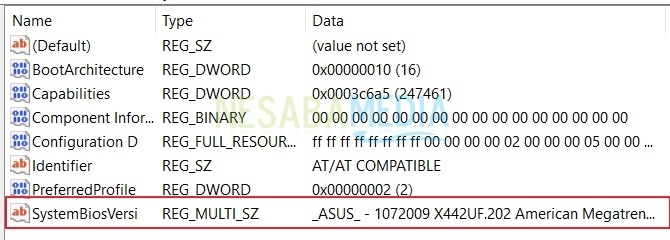
#3 Usar la herramienta de diagnóstico de DirectX
1. Para abrir esta herramienta, escriba Winkey+R en tu teclado para que se abra Ejecutar Windows, luego escriba dxdiag en la columna proporcionada. No olvides hacer clic OK o ingresar.
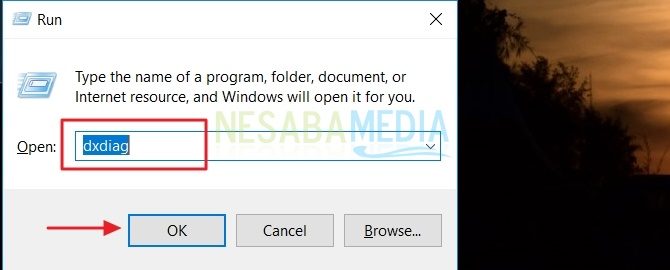
2. A continuación, el cuadro de diálogo Herramienta de diagnóstico DirectX aparecerá. Puede ver la versión BIOS de la computadora portátil en la sección BIOS. Mira la imagen de abajo.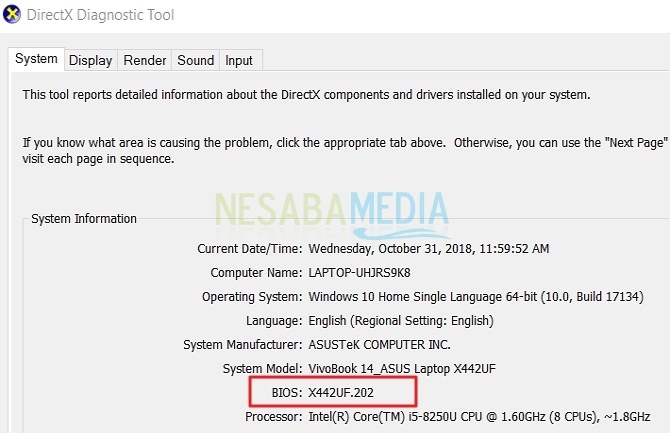
#4 Uso del símbolo del sistema (CMD)
Finalmente, también puede usar el símbolo del sistema (CMD). Para abrir un símbolo del sistema, escriba cmd en el campo de búsqueda. Una vez abierto, puede escribir comandos wmic bios obtener biosversion en el cmd. No olvides presionar ingresar en tu teclado. Ahora la BIOSVersion de su computadora portátil está visible en el cmd.
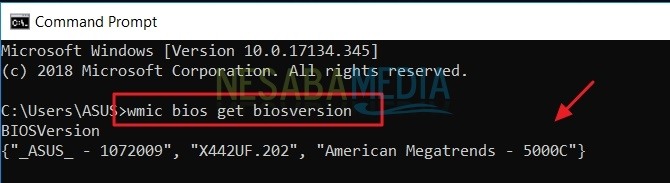
Bueno, así es como averiguar la versión del BIOS sin ingresar al BIOS. Muy fácil, ¿verdad? Ahora puede probar una de las formas anteriores para ver la versión del BIOS en su computadora portátil sin tener que ingresar primero al BIOS. ¡Gracias y espero que sea útil!

